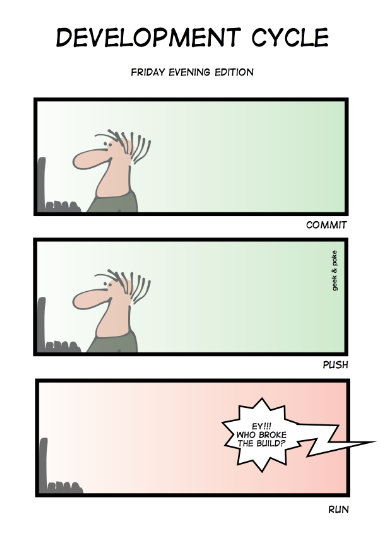Ziel: Vertiefung der Zusammenarbeit im Team mit Hilfe von Code-Reviews als Möglichkeit der Pull-/Merge-Requests von Git und GitHub
Praktikumsaufgaben Teil 8 - Zusammenarbeit 3
In diesem Aufgabenteil werden Pull-/Merge-Requests als Variante eines Code-Reviews, das Filtern von Issues und das Organisieren von Issues angelehnt am OpenUP betrachtet.
Aufgrund der nicht gespeicherten Nutzer-Profile in den Windows-Laboren, sind zu jedem Praktikumsbeginn folgende Schritte durchzuführen:
Schritte zur Vorbereitung des Praktikums
-
Git-Konfiguration
C:\Users\<username>\.gitconfigwiederherstellen oder anpassen:per Editor in der .gitconfig[user] name = Vorname Nachname email = s00000@htw-dresden.de [safe] directory = * [http] proxy = http://www-cache.htw-dresden.de:3128oder per PowerShell und Git-Kommandos> git config --global user.name "Vorname Nachname" > git config --global user.email s00000@informatik.htw-dresden.de > git config --global --add safe.directory * > git config --global http.proxy http://www-cache.htw-dresden.de:3128 -
Visual Studio Code: Anpassen der AsciiDoc-Einstellungen:
-
Asciidoc > Preview: Use Editor Style: (deaktiviert)
-
Asciidoc > Extensions: Enable Kroki: (aktiviert)
-
-
GitHub Login mit gespeichertem oder neuem Personal Access Token über die PowerShell bekanntgeben:
Repository vorhanden> U: > cd path/to/repository/<repo-name>/ > git pull Authentifizierung ...Repository nicht vorhanden (Home-/SAMBA-Laufwerk)> U: > cd path/to/repository/ > git clone https://github.com/.../<repo-name> Authentifizierung ...Repository nicht vorhanden (TEMP-Laufwerk)> T: > git clone https://github.com/.../<repo-name> Authentifizierung ...
1. Code-Review (Pull-/Merge-Request)
Für qualitativ guten Code sind Code-Reviews unabdingbar. Plattformen wie Github (oder bspw. GitLab) bieten dafür die Möglichkeit von Pull-/Merge-Requests.
- Code-Review
-
Ist die gezielte Überprüfung des Quellcodes auf Fehler, Schwachstellen, die Einhaltung von Richtlinien und die Vollständigkeit/Lauffähigkeit mit dem Ziel, die Softwarequalität zu sichern. Code-Reviews sind eine Möglichkeit der Qualitätssicherung in der Softwareentwicklung.
- Pull-/Merge-Request
-
Ist die Anfrage auf eine Überprüfung, Diskussion bzw. Genehmigung zum mergen eines Branches (bspw. feature-Branch) in einen anderen Branch (bspw. main-Branch). (In GitHub wird es Pull-Request und in GitLab Merge-Request genannt.)
| 1 | feature-Branch erstellen und bearbeiten |
| 2 | Pull-Request anfordern |
| 3 | Code-Review mit Diskussion und ergänzenden Commits |
| 4 | Merge des Pull-Requests in den main-Branch |
Ein beispielhaftes Anwenden von Pull-Requests mit GitHub
-
Lokal: Lokale Änderungen im feature-XYZ-Branch aufnehmen und veröffentlichen:
$ git branch * main $ git switch -c feature-XYZ $ git branch * feature-XYZ main $ git push -u origin feature-XYZ $ vi feature-XYZ.txt → git add . → git commit -m "..." $ vi feature-XYZ.txt → git add . → git commit -m "..." $ git push
-
GitHub: Pull-Request anlegen:
-
In der "Code"-Ansicht in den Branch: feature-XYZ wechseln
-
New pull request auswählen: base: main ← compare: feature-XYZ
-
Title, Kommentar und (optional) Reviewers, Assignees hinzufügen
-
Create pull request ausführen
-
-
Code-Review durchführen:
-
Änderungen auf GitHub oder Lokal untersuchen:
-
Variante GitHub: Im Reiter "Commits" sich die Änderungen und Unterschiede anschauen.
-
Variante Lokal:
-
Die Änderungen aus dem Pull-Request mit dem zugehörigen feature-XYZ-Branch in das lokale Repository aufnehmen und untersuchen und testen:
$ git fetch $ git switch feature-XYZ
Alternative Variante unter Angabe des entsprechenden Remote-Repositories, wenn mehrere verwendet werden:
$ git fetch origin $ git switch -c feature-XYZ origin/feature-XYZ
-
Zusätzlich kann der main-Branch in den feature-XYZ-Branch gemerged werden, um die Lauffähigkeit bzw. den konfliktfreien Merge mit der aktuellen stabilen Version (main-Branch) zu testen:
$ git switch feature-XYZ $ git merge main
-
-
-
Auf GitHub im Reiter "Conversation" sich ergebene Anmerkungen und Nachbesserungen per Kommentar kommunizieren/diskutieren.
-
-
GitHub: Sich über neue Kommentare im Pull-Request informieren.
-
Lokal: Gewünschte Nachbesserungen lokal im feature-XYZ-Branch durchführen und veröffentlichen. Der Pull-Request wird automatisch aktualisiert:
$ git switch feature-XYZ $ vi feature-XYZ.txt → git add . → git commit -m "..." $ git push
-
Code-Review durchführen und in GitHub Merge erlauben:
-
Änderungen wiederholt auf GitHub oder Lokal untersuchen (Siehe 3.).
-
Lokal: Neue zwischenzeitliche Änderungen im Pull-Request laden:
$ git switch feature-XYZ $ git pull ...
-
-
Wenn okay, im Reiter "Conversation" Merge pull request starten.
-
Commit-Nachricht und erweiterte Beschreibung angeben und mit Confirm merge den Merge veranlassen.
-
-
Der nicht mehr benötigte feature-XYZ-Branch kann jetzt auf GitHub und Lokal gelöscht werden.:
-
GitHub: Im abgeschlossenen Pull-Request über Delete branch oder im Reiter "Code" → branch → Papierkorbsymbol
-
Lokal: Im lokalen Workspace mit:
$ git switch main $ git pull $ git branch -d feature-XYZ
-
Links zur Verwendung von Pull-Requests mit GitHub
Aufgabe 1.1 - Pull-Request durchführen
Bearbeiten Sie in Ihrem Team-Repository eine Änderung in einem extra Branch. Veröffentlichen Sie diesen, legen einen Pull-Request an und weisen Sie diesem ein Teammitglied zur Begutachtung (Code-Review) und anschließendem Merge zu.
-
Legen Sie in Ihrem Team-Repository einen neuen feature-sXXXXX-Branch mit ihrer S-Nummer oder GitHub-Login an und nehmen Sie ein paar beispielhafte Änderungen als neue Versionen (Commits) auf.
-
Veröffentlichen Sie Ihren feature-sXXXXX-Branch mit den erstellten Versionen in das zugehörige remote-Repository.
-
Eröffnen Sie auf GitHub einen Pull-Request, um den feature-sXXXXX-Branch in den main-Branch mergen zu lassen.
-
Weisen Sie Ihrem eben veröffentlichten Pull-Request ein Teammitglied zur Begutachtung (Code-Review) zu.
-
Schauen Sie sich die Änderungen eines Ihnen zugewiesenen Pull-Requests auf GitHub an, hinterlassen einen Kommentar und wenn okay, veranlassen Sie GitHub den Merge vorzunehmen.
-
Ist Ihr Pull-Request in Ihrem Team-Repository erfolgreich von einem anderen Teammitglied gemerged wurden, entfernen Sie den feature-sXXXXX-Branch im remote-Repository und in Ihrem lokalen Repository.
| Wenn kein Teammitglied vorhanden ist, können Sie in Teilaufgabe 5. sich den Pull-Request auch selber zuweisen und bearbeiten. |
2. Fork (Pull-/Merge-Request)
Mit Hilfe eines Forks kann einem öffentlichen Repository eine Änderung als Pull-/Merge-Request, ähnlich einer Code-Review, vorgeschlagen werden.
- Fork
-
Eine Fork ist eine Kopie eines existierenden (öffentlichen) Repositories unter Ihrem eigenen Account. In diesem Repository können Sie frei mit Änderungen experimentieren, ohne das ursprüngliche Projekt zu beeinflussen.
Am häufigsten werden Forks verwendet, um entweder Änderungen am Projekt eines anderen vorzuschlagen oder um das Projekt eines anderen als Ausgangspunkt für Ihre eigene Idee zu verwenden.
Hinweise: Erzeugen eines Fork mit zugehörigem Pull-Request
Es gibt zwei Möglichkeiten einen Fork zu erzeugen, um Ihren Änderungsvorschlag als Pull-Request im originalen Repository zu hinterlassen.
-
Erstellen Sie auf GitHub von einem öffentlichen Repository über den entsprechenden Button Fork einen Fork.
-
Clonen Sie das in Ihrem Account als Kopie entstandene Repository auf Ihren lokalen Rechner.
-
(optional) Erstellen Sie lokal einen neuen Branch, bspw. patch-fix-XYZ, wechseln in diesen.
-
Nehmen die gewünschte Änderung bzw. Korrektur vor.
-
Nehmen Sie Ihre Änderungen als neue Version auf und pushen diese (samt zugehörigem patch-fix-XYZ-Branch) in Ihr remote-Repository auf GitHub.
-
Erstellen Sie einen Pull-Request für Ihre Änderung:
-
Im Reiter Code sehen Sie jetzt, dass Ihr Repo um mindestens einen neueren Commit voraus ist. Klicken Sie hier auf Contribute und anschließend auf Open pull request.
-
Jetzt sehen Sie, auf welche beide Repositories und Branches sich der Pull-Request beziehen soll. Erstellen Sie ihn mit dem Create pull request-Button.
-
Vergeben Sie eine Beschreibung für Ihren Änderungsvorschlages. Als Standard wird die (letzte) Commit-Message übernommen. Zusätzliche Details können in dem Kommentarfeld hinterlassen werden.
Mit dem Button Create pull request wird jetzt Ihre Änderung als Pull-Request vorgeschlagen und kann vom originalen Repository-Besitzer bearbeitet werden.
-
-
Kleinere Änderungen, wie bspw. Schreibfehler, können in der Quelldatei direkt auf GitHub über die Editieren-Funktion bearbeitet werden.
-
GitHub stellt fest, dass Sie keine Schreibrechte für das Repository haben und legt für Sie einen Fork mit zugehörigem Patch-Branch und Pull-Request an.
You’re making changes in a project you don’t have write access to. We’ve created a fork of this project for you to commit your proposed changes to. Submitting a change will write it to a new branch in your fork, so you can send a pull request.
-
Nach dem Editieren der Datei und der Vergabe einer kurzen Beschreibung, kann mit dem Button Propose Changes die Änderung als Pull-Request vorgeschlagen werden.
Hinweise: Finden, Bearbeitungsstand und Nachbessern eines Pull-Requests
Ihre erstellten Pull-Requests findet Sie in der oberen Leiste neben der Suche mit einem Klick auf Pull requests:
Klicken Sie in den Suchergebnissen auf den Kommentartitel des betreffenden Pull-Request und man kann mögliche Kommentare und Reaktionen sehen.
Wird der Pull-Request (über Kommentare) beanstandet, korrigieren Sie dies und laden es als neue Version in Ihr geforktes Repository. Der neue Commit taucht automatisch im Pull-Request auf, so dass der Repo-Eigentümer es erneut anschauen und übernehmen kann.
Hinweise: Aktualisieren eines Fork
Sind im Quellrepository, von dem sie geforkt haben, (zwischenzeitlich) neue Versionen entstanden, muss Ihr Fork erst auf den neuesten Stand aktualisiert werden. Erst danach können Sie neue oder merge-konfliktfrei Pull-Requests für Ihre vorgeschlagenen Änderungen erstellen.
-
nach abgeschlossenem Pull-Request löschen
-
für neue Änderungsvorschläge das Quellrepository erneut forken
Mit Fetch upstream gefolgt von einem Fetch and merge kann der Fork auf die aktuelle Version des Quellrepository aktualisiert werden.
-
Falls noch nicht vorhanden den Fork lokal clonen:
$ git clone ...
-
Den durch GitHub erstellten Pull-Request tigion-main-Branch lokal bereitstellen:
$ git checkout -b tigion-main main $ git pull https://github.com/tigion/htw-playground-fork-colors.git main
-
In den eigenen main-Branch wechseln und den tigion-main-Branch hinein mergen:
$ git switch main $ git merge --no-ff tigion-main
-
Die auftretenden merge-Konflikte lösen.
-
Den main-Branch zu GitHub pushen:
$ git push origin main
-
Mit Fetch upstream gefolgt von einem Compare
-
switching the base | compare across forks and switch manually
-
Create pull request
-
wechsle Merge pull request → Rebase und merge
-
Confirm rebase and merge
-
add remote as "upstream":
% git remote add upstream https://github.com/user/public-repo.git -
fetch branches of remote into remote-tracking branches:
% git fetch upstream -
switch to your main-branch:
% git switch main -
Rewrite your main branch:
% git rebase upstream/main
Hinweise: Lokaler Code-Review eines Fork Pull-Requests
Möchte man einen Pull-Request aus einem externen Fork lokal testen, kann man dies wie folgt tun:
-
Als erstes sucht man sich auf GitHub über den Reiter Pull Requests die ID des betreffenden Pull-Requests heraus. Lautet die ID
#11ist die Nummer11relevant, welche ich folgend beispielhaft verwende. -
Jetzt erzeugen wir auf Grundlage der Referenz zur Pull-Request ID-Nummer einen neuen Branch. Ich nenne den neuen Branch
pr-11.% git branch * main % git fetch origin pull/11/head:pr-11 % git branch * main pr-11 -
Wir wechseln in den neuen pr-11-Branch und können den Inhalt des Pull-Requests jetzt lokal testen und untersuchen.
% git switch pr-11 % git branch main * pr-11 -
Sind wir fertig, können wir den pr-11-Branch, der nur zum Testen des Pull-Requests diente, wieder löschen und anschließend den Pull-Request auf GitHub weiter bearbeiten.
% git switch main % git branch -D pr-11
| Ist der Pull-Request vom Repository-Eigentümer erfolgreich übernommen bzw. abgelehnt worden, kann das geforkte Repository bei keiner weiteren Verwendung aus dem eigenen Account über GitHub und lokal gelöscht werden. |
Aufgabe 2.1 - Fork mit Pull-Request
In dieser Aufgabe wollen wir eine Änderung an einem öffentlichen (public) Repository auf GitHub vornehmen bzw. vorschlagen, in welchem wir keine Bearbeitungsrechte haben. Dazu benötigen wir einen Fork des betreffenden Repositories.
Als Beispiel soll das Demo-Projekt htw-playground-fork-colors dienen, welches anhand einer JSON-Datei Farbkreise auf der Webseite Fork Colors darstellt.
-
Legen Sie auf GitHub über den Fork-Button einen Fork vom htw-playground-fork-colors Projekt an.
-
Clonen Sie die in Ihrem Account entstandene Kopie lokal auf Ihren Rechner.
-
(optional) Erstellen Sie einen extra Branch für diese Änderung und wechseln Sie in diesen.
-
Nehmen Sie lokal eine Änderung laut README entsprechend Ihres Platzes im Praktikum (siehe
_comment-Attribute) in der Datei /data/colors.json vor.Die Beachtung der Platznummer verhindert unnötige Merge-Konflikte. Alternativ müssten Sie Ihren Fork erst aktualisieren und ihn für eine neue Version händisch auflösen. -
Nehmen Sie die Änderung als neue Version in Ihr Repository auf und pushen Sie in Ihr remote-Repository auf GitHub.
-
Erzeugen Sie jetzt einen Pull-Request auf das ursprüngliche Repository.
-
Nach erfolgreicher Übernahme Ihrer Änderung, erscheint auf Fork Colors (Demo Seite) ein zusätzlicher Farbkreis mit Ihren Angaben.
-
(optional) Jetzt können Sie den Fork auf GitHub und lokal löschen.